Android – Δημιουργήστε έναν λογαριασμό Google Play (υποχρεωτικό), πώς να δημιουργήσετε έναν λογαριασμό στο Google Play Store? Βήμα προς βήμα – Μανία
Πώς να δημιουργήσετε έναν λογαριασμό στο Google Play Store? Οδηγός βήμα προς βήμα
Στην πρώτη σελίδα του App Store, πηγαίνετε στο επάνω δεξιά για να κάνετε κλικ στο κουμπί ” Σύνδεση »» . Αν και φαίνεται προσανατολισμένο προς τη σύνδεση, αυτό χρησιμεύει επίσης για το άνοιγμα ενός νέου λογαριασμού χρήστη στο Google Play.
Android – Δημιουργήστε έναν λογαριασμό Google Play (υποχρεωτικό)
Εάν θέλετε να διανεμηθεί η αίτησή σας στο Play Store, είναι υποχρεωτικό να δημιουργήσετε λογαριασμό εκδότη στο Google Play.
(Αυτό είναι απαραίτητο ακόμη και αν θέλετε να διανείμετε την αίτησή σας με άλλο μέσο από το Play Store).
Μεταβείτε στη σελίδα εγγραφής στο Google Play:
https: // play.Google.com/apps/publish/υπογεγραμμένη
Συνδεθείτε στον λογαριασμό σας στο Google (με τη διεύθυνση Gmail).
Αυτή είναι η ίδια διεύθυνση που χρησιμοποιήσατε για να δημιουργήσετε τα κλειδιά API Google και να δημιουργήσετε την εφαρμογή σας Android.
Αποδεχτείτε τη σύμβαση του προγραμματιστή
Στο επόμενο βήμα, ελέγξτε το πλαίσιο που αναφέρεται παραπάνω για Αποδεχτείτε τη σύμβαση σχετικά με τη διανομή στο Google Play (για προγραμματιστές).
Με αυτό το βήμα επικυρώνετε το γεγονός ότι αυτός ο λογαριασμός Google θα συσχετιστεί με τον λογαριασμό προγραμματιστή σας.
Εάν είστε συνδεδεμένοι με τον προσωπικό σας λογαριασμό και θέλετε να δημοσιεύσετε την αίτησή σας με έναν επαγγελματικό λογαριασμό, θα μπορείτε να συνδεθείτε με έναν άλλο λογαριασμό Google ή να δημιουργήσετε ένα νέο.
Μόλις όλα είναι σε σειρά, κάντε κλικ στο κουμπί “Συνεχίστε και πληρώνετε“”.

Διαμορφώστε το πορτοφόλι Google και ρυθμίστε τα τέλη εγγραφής
Τα τέλη εγγραφής για το Google Play είναι μια μοναδική πληρωμή € 25.
Επιλέξτε τη χώρα σας από τη λίστα και εισαγάγετε τα απαιτούμενα προσωπικά στοιχεία, έτσι ώστε οι πληροφορίες να συνδέονται με την κάρτα πληρωμής σας.
Σημείωση: Εάν καταργήσετε την επιλογή του πλαισίου στην κατηγορία “Διεύθυνση χρέωσης”, θα φαίνεται να σας επιτρέπει να εισάγετε τα επαγγελματικά σας ονόματα και τις διευθύνσεις σας.
Στη συνέχεια, κάντε κλικ στο κουμπί “Αποδοχή και συνεχίστε“Για να αποκτήσετε πρόσβαση στο τελικό στάδιο.

Δημιουργήστε το προφίλ προγραμματιστή σας
Οι υποχρεωτικές πληροφορίες που πρέπει να παρέχετε είναι το όνομα του προγραμματιστή (αυτό είναι το όνομα που θα εμφανιστεί κάτω από αυτό της αίτησής σας στο Play Store), τη διεύθυνση ηλεκτρονικού ταχυδρομείου σας και έναν αριθμό τηλεφώνου.
Μόλις εισαχθούν οι πληροφορίες, κάντε κλικ στο “Οριστικοποιήστε την εγγραφή“”.
Ο λογαριασμός σας εκδότη Google Play έχει πλέον δημιουργηθεί.
Στη συνέχεια, θα μεταφερθείτε στη διεπαφή δημοσίευσης Google Play, όπου μπορείτε να υποβάλετε την αίτησή σας Android και να το δημοσιεύσετε στο Play Store.
Γνωρίζετε ότι μπορείτε να δημοσιεύσετε διάφορες εφαρμογές Android με τον ίδιο λογαριασμό Google Play.
Δημοσιεύστε την εφαρμογή Android στο Play Store
Σόλο λειτουργία:
Ακολουθήστε τις οδηγίες για την ακόλουθη ηλεκτρονική βοήθεια: Android: Πρώτη υποβολή της εφαρμογής Android στο Google Play Store (Solo)
Η υπηρεσία Goodbarber το φροντίζει:
Ακολουθήστε τις οδηγίες για την ακόλουθη ηλεκτρονική βοήθεια: Η διαδικασία υποβολής του Goodbarber το φροντίζει
Πώς να δημιουργήσετε έναν λογαριασμό στο Google Play Store? Οδηγός βήμα προς βήμα

Οι κινητές συσκευές όπως τα smartphones και τα tablet έχουν εξαπλωθεί με ζαχαρούχο ρυθμό σε όλο τον κόσμο . Τα τηλέφωνα, για παράδειγμα, πηγαίνουν από κάτι για να καλέσετε ή να στείλετε και να λαμβάνουν μηνύματα κειμένου σε μια πλήρη συσκευή με την οποία Εκτελέστε όλα τα είδη εργασιών χάρη στη σύνδεση στο Διαδίκτυο , έχουν αφήσει όλα τα όριά τους για να ανοίξουν στους χρήστες του ένα πεδίο γεμάτο δυνατότητες.
Ωστόσο, για να μπορέσετε να εκτελέσετε όλες αυτές τις λειτουργίες και να επωφεληθείτε από αυτά τα πλεονεκτήματα, Πρέπει πρώτα να εγκαταστήσετε εφαρμογές . Δεν είναι ούτε περισσότερο ούτε λιγότερο από προγράμματα που προσφέρουν υπηρεσίες χρηστών και μέσω των οποίων μπορούμε, για παράδειγμα, να κάνουμε ένα απόθεμα, να κάνουμε μια αγορά, να παρακολουθήσουμε ένα βίντεο ή ακόμα και να συμπληρώσουμε ένα έγγραφο και να το προετοιμάσουμε για αποστολή μέσω ενός e – ΗΛΕΚΤΡΟΝΙΚΗ ΔΙΕΥΘΥΝΣΗ ή μέσω αποθήκευσης σύννεφων.
Για να διευκολυνθεί η λήψη αυτών των εφαρμογών για οποιονδήποτε, οι κύριες εταιρείες στον τομέα έχουν ανοίξει ψηφιακά καταστήματα. Έχουμε λοιπόν Το Google Play στο Android και το App Store στο iOS . Δεδομένου ότι η πρόταση της Google είναι η πιο διαδεδομένη στην αγορά σήμερα δεδομένης της ευρείας ποικιλίας των τερματικών συμβατών με αυτήν, θα επικεντρωθούμε εδώ για να το εξηγήσουμε Πώς να δημιουργήσετε έναν λογαριασμό στο Google Play Store και να κατεβάσετε χιλιάδες εφαρμογές όσο θέλετε .
Πώς να δημιουργήσετε έναν λογαριασμό στο Play Store για τηλέφωνα Android ή PC?
Σε αυτόν τον οδηγό, θα μάθετε τι να κάνετε Για να ολοκληρώσετε αυτήν την ουσιαστική εγγραφή όχι μόνο για να εισέλθετε στο κατάστημα, αλλά και να επωφεληθείτε από τις πολλές άλλες λειτουργίες και εργαλεία που προσφέρει η Google μέσω του cloud. Εξηγούμε ό, τι πρέπει να γνωρίζετε βήμα προς βήμα Και με όλες τις πιθανές λεπτομέρειες, ώστε η δημιουργία του λογαριασμού σας να είναι κάτι εύκολο και χωρίς επιπλοκές. Στην πραγματικότητα, θα έχετε έτοιμο και άνοιξε σε λίγα λεπτά.
Το άνοιγμα ενός λογαριασμού στο Play Store είναι μια διαδικασία που μπορεί να πραγματοποιηθεί τόσο σε smartphones Android όσο και σε υπολογιστές ή ακόμα και σε iOS αν το επιθυμείτε . Σε αυτή την ενότητα, θα επικεντρωθούμε στη διαδικασία που πρέπει να ακολουθήσουμε, έτσι ώστε, σε λίγα λεπτά, έχετε έτοιμη να κατεβάσετε εφαρμογές.
1 – Εισαγάγετε το Google Play Store
Είτε με τον υπολογιστή σας είτε με το τηλέφωνό σας, Ανοίξτε το πρόγραμμα περιήγησης ιστού Για να αποκτήσετε πρόσβαση στο ψηφιακό κατάστημα Google. Εισαγάγετε την ακόλουθη διεύθυνση URL: https: // play.Google.com . Μετά από αυτό, θα έχετε πρόσβαση στο Κύρια σελίδα του Play Store στα ισπανικά.
2 – Ξεκινήστε τη δημιουργία του λογαριασμού σας
Στην πρώτη σελίδα του App Store, πηγαίνετε στο επάνω δεξιά για να κάνετε κλικ στο κουμπί ” Σύνδεση »» . Αν και φαίνεται προσανατολισμένο προς τη σύνδεση, αυτό χρησιμεύει επίσης για το άνοιγμα ενός νέου λογαριασμού χρήστη στο Google Play.

Η ακόλουθη οθόνη που εμφανίζεται έχει ένα πεδίο για να εισαγάγετε το προφίλ σας. Ωστόσο, καθώς αυτό είναι ακριβώς αυτό που θέλουμε να δημιουργήσουμε, πρέπει να το αγνοήσετε και να κάνετε κλικ παρακάτω “Δημιουργία λογαριασμού”.
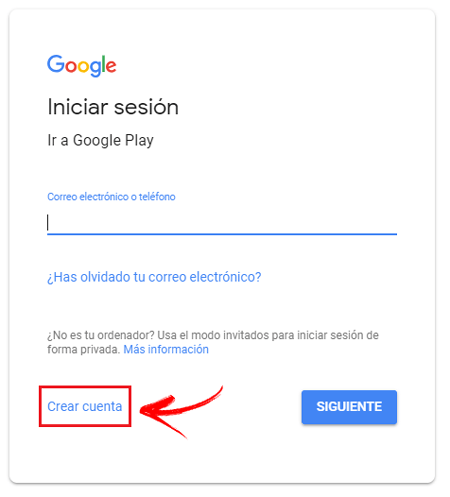
3 – Εισαγάγετε τα δεδομένα σας
Σε ΑΥΤΗΝ την ΕΝΟΤΗΤΑ, Πρέπει να εισαγάγετε διάφορα προσωπικά δεδομένα για να δημιουργήσετε το προφίλ σας στο Google . Ξεκινήστε συμπληρώνοντας τους δύο πρώτους χώρους με Το όνομά σας και το όνομά σας , Συνιστάται να είναι οι πραγματικοί για να αποφευχθεί οποιαδήποτε σύγχυση.
Επειτα, Πρέπει να εισαγάγετε ένα όνομα χρήστη που θα χρησιμοποιηθεί με τον λογαριασμό email σας . Πρέπει να είναι μοναδικό και δεν έχει χρησιμοποιηθεί ποτέ στο σύστημα Google, διαφορετικά δεν θα σας αφήσει να ακολουθήσετε. Επιπλέον, αν το επιθυμείτε, μπορείτε να κάνετε κλικ στο ” Προτιμώ να χρησιμοποιήσω την τρέχουσα διεύθυνση email μου »Σε περίπτωση που δεν θέλετε Λογαριασμός Gmail .
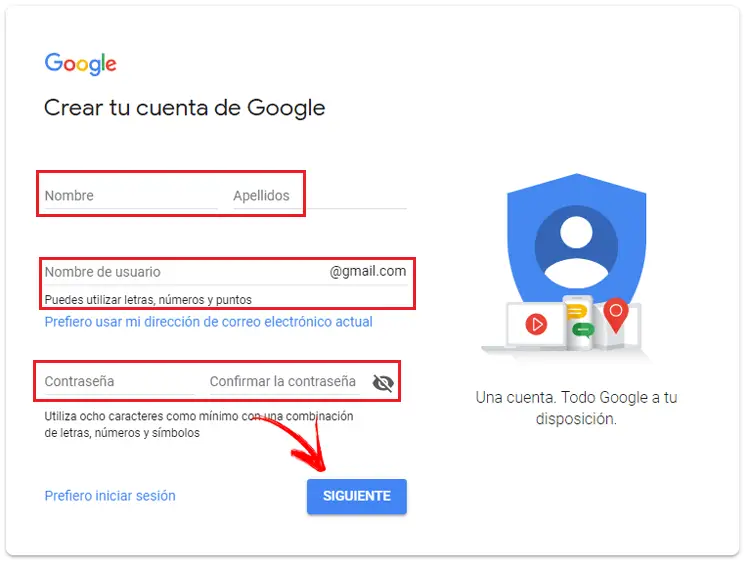
ΤΩΡΑ, Συνεχίστε να εισάγετε ένα κλειδί που περιέχει τουλάχιστον 8 χαρακτήρες και συνδυάζει γράμματα, αριθμούς και σύμβολα . Έτσι, θα πληροίτε τις απαιτούμενες απαιτήσεις και, επιπλέον, θα βεβαιωθείτε ότι είναι όσο το δυνατόν πιο ισχυρό να αποτρέψετε τον καθένα να γλιστρήσει στο λογαριασμό σας.
Συνεχίζοντας με τα δεδομένα που θα εισαγάγετε, Μετά από αυτήν την πρώτη παρτίδα, η Google θα σας ζητήσει περισσότερες πληροφορίες . Πρέπει να δημιουργήσετε τόσο την ημερομηνία γέννησής σας όσο και το φύλο σας και, αν το επιθυμείτε, προσθέστε επίσης έναν αριθμό τηλεφώνου (τον οποίο θα πρέπει να ελέγξετε με έναν κωδικό) και μια διεύθυνση ηλεκτρονικού ταχυδρομείου. Αυτά τα τελευταία δύο είναι προαιρετικά πράγματα , Αλλά συνιστάται επειδή χρησιμοποιούνται για να βρουν πρόσβαση στον λογαριασμό σας σε περίπτωση ξεχνώντας τον κωδικό πρόσβασης ή οποιοδήποτε άλλο πρόβλημα.
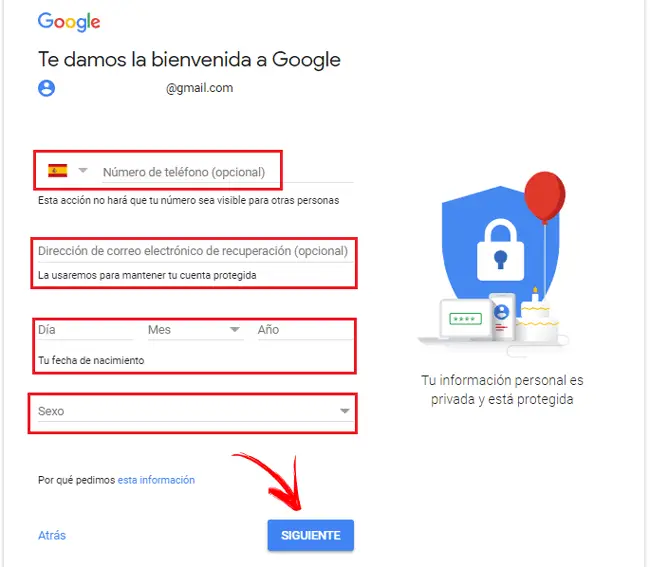
4 – Αποδοχή των συνθηκών Google
Το τελευταίο βήμα είναι να Αποδεχτείτε τους όρους χρήσης και την πολιτική απορρήτου της Google. Για να το κάνετε αυτό, απλά πρέπει να κατεβείτε τη δήλωση που εμφανίζεται στην οθόνη και να ελέγξετε τα παρακάτω πλαίσια.
“Ενημέρωση ✅ Χρειάζεστε λογαριασμό play store και δεν ξέρετε πώς να το κάνετε? ⭐ Εισαγάγετε εδώ ⭐ και απολαύστε το δωρεάν . Αντιμετωπίζετε προβλήματα λήψης μιας εφαρμογής και δεν βρείτε τη λύση? Μην ανησυχείτε, σε αυτό το σεμινάριο ✅ Βήμα ένα βήμα ✅ Θα σας εξηγήσω ποιος είναι ο ταχύτερος και ευκολότερος τρόπος “
Όταν κάνετε κλικ στο ” Δημιουργία λογαριασμού », Εμφανίζεται ένα αναδυόμενο μήνυμα στο οποίο μπορείτε να τροποποιήσετε τις προτιμήσεις σας ή απλά κάντε κλικ στο« Επιβεβαίωση »Για να ολοκληρώσετε τη διαδικασία
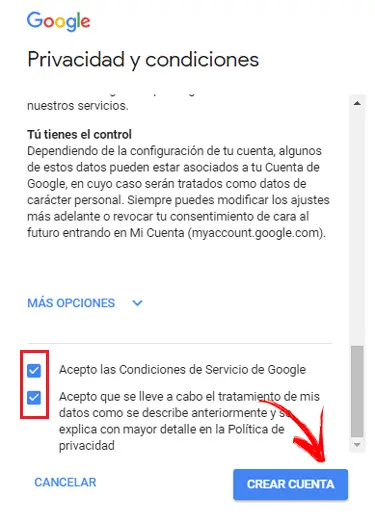
Με αυτό, θα έχετε ήδη δημιουργήσει το προφίλ σας για να αποκτήσετε πρόσβαση στο κατάστημα, ακόμη και αν θα έχετε επίσης πρόσβαση σε πολλές άλλες υπηρεσίες όπως Google Drive, Έγγραφα, YouTube και πολλά άλλα εργαλεία και πλατφόρμες που η εταιρεία προσφέρει τους χρήστες της. Εχεις Δημιούργησε έναν λογαριασμό Google , Έτσι έχετε όλα αυτά δωρεάν στη διάθεσή σας. Ετοιμος! .
Μπορώ να ανοίξω έναν λογαριασμό Google Play Store χωρίς Gmail?
Η διαδικασία εγγραφής είναι απολύτως υποχρεωτική. Ωστόσο, Μπορείτε να ανοίξετε έναν λογαριασμό στο Google Play Store χωρίς Gmail παρέχοντας μια συγκεκριμένη τροποποίηση κατά τη διάρκεια της διαδικασίας εγγραφής, όπως παρέχει η πλατφόρμα Η δημιουργία προφίλ χρησιμοποιώντας μηνύματα ηλεκτρονικού ταχυδρομείου από άλλες πλατφόρμες , Αν και πρέπει Δημιουργήστε τον λογαριασμό Google .
Πρέπει να ακολουθήσετε τα ίδια βήματα με αυτά που εξηγήσαμε στην προηγούμενη ενότητα. Αλλά, Όταν φτάσετε στο σημείο 3 , Πρέπει να ελέγξετε την επιλογή που αναφέραμε, “Προτιμώ να χρησιμοποιήσω την τρέχουσα διεύθυνση email μου . »» Όταν το κάνετε αυτό, η φόρμα αλλάζει ελαφρώς και, αυτή τη φορά, αντί να δημιουργήσετε ένα email στο Google, θα σας επιτρέψει Συμπληρώστε το email σας ότι έχετε καταγράψει σε πλατφόρμες τέτοια Αυτή η προοπτική, το Yahoo Mail Ή οποιοδήποτε άλλο έχετε χρησιμοποιήσει.
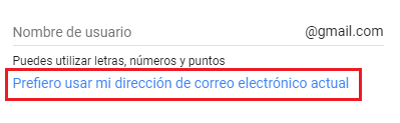
Το υπόλοιπο της διαδικασίας, πριν και μετά, είναι ακριβώς το ίδιο ότι αυτό που έχουμε αναλύσει νωρίτερα. Επομένως, η μόνη διαφορά είναι να κάνετε κλικ στο σημείο που υποδεικνύεται να μην χρειάζεται να έχετε άλλο μήνυμα ηλεκτρονικού ταχυδρομείου για να προσθέσετε σε αυτά που έχετε ήδη.
Ο λόγος για όλα αυτά είναι ότι στην πραγματικότητα, Αυτό που είναι απαραίτητο για τη χρήση του Play Store είναι ο λογαριασμός Google . Αυτό σας επιτρέπει να έχετε πρόσβαση σε πολλές εταιρικές υπηρεσίες που φιλοξενούνται στο σύννεφο, ένας από τους οποίους είναι η διανομή εφαρμογών για smartphones και tablet. Στην επόμενη ενότητα, θα μιλήσουμε λίγο περισσότερο για αυτήν την ερώτηση. Συνεχίστε να διαβάζετε! .
Είναι απαραίτητο να δημιουργήσετε έναν λογαριασμό στο κατάστημα Google για να κατεβάσετε μια εφαρμογή?
Είναι πιθανό ότι προσπαθείτε Εισαγάγετε το κατάστημα Google χωρίς να έχετε εγγραφεί πριν ή να ανοίξετε τον αντίστοιχο λογαριασμό χρήστη. Η πλατφόρμα σας επιτρέπει να έχετε πρόσβαση και να ρίξετε μια ματιά στον κατάλογό της, στο Μόλις δωρεάν και πληρώνετε, ώστε να μπορείτε να δείτε τι έχει από την άποψη των εφαρμογών, των βιβλίων, των ταινιών και ακόμη και των τραγουδιών. Εν ολίγοις, ώστε να μπορείτε να ελέγξετε όλο τον κατάλογο που έχει για όσους ενδιαφέρονται για την ψηφιακή μορφή.
Αλλά δεν μπορείτε να κατεβάσετε τίποτα . Ταυτόχρονα όταν Προσπαθείτε να κάνετε κλικ στο κουμπί Δ ‘ Εγκατάσταση ή λήψη ενός προϊόντος που διατίθεται σε αυτόν τον ηλεκτρονικό κατάλογο, θα εμφανιστεί ένα μήνυμα ΕΣΕΙΣ ζητώντας από Συνδεθείτε με τον λογαριασμό σας στο Google Για το κατάστημα παιχνιδιού. Χάρη σε αυτόν, μπορείτε να πατήσετε το κουμπί που φαίνεται να συνδέεται, αλλά και να το χρησιμοποιήσετε για να επαναλάβετε τη διαδικασία που υποδείξαμε στην πρώτη ενότητα αυτού του οδηγού και να δημιουργήσετε το λογαριασμό σας σε αυτό το κατάστημα.
Επομένως, όταν ρωτήθηκε Εάν είναι απαραίτητο να δημιουργήσετε έναν λογαριασμό στο κατάστημα Google για να κατεβάσετε μια εφαρμογή, η απάντηση είναι μια κατηγορηματική ναι . Πρέπει να έχετε περάσει ολόκληρη τη διαδικασία για Ανοίξτε έναν νέο λογαριασμό στο σύστημα Google Εκ των προτέρων Για να μπορείτε να κατεβάσετε ή να αγοράσετε στο κατάστημα παιχνιδιού σας , Επειδή αυτός είναι ο μόνος τρόπος πρόσβασης στα δεδομένα του αγοραστή για την καταγραφή της συναλλαγής τι. του.
Εάν αρνηθείτε να δημιουργήσετε έναν λογαριασμό, Δεν θα μπορείτε να πάτε περισσότερο από το να περνάτε Όλοι οι ψύλλοι σε αυτό το ηλεκτρονικό κατάστημα.
Εάν έχετε οποιεσδήποτε ερωτήσεις, αφήστε τα στα σχόλια, θα σας απαντήσουμε το συντομότερο δυνατό και αυτό θα σας βοηθήσει επίσης για περισσότερα μέλη της κοινότητας. Ευχαριστώ!
Πώς να αλλάξετε τον λογαριασμό σας στο Google Play
Εάν έχετε αρκετούς λογαριασμούς Google, μπορείτε εύκολα να μεταβείτε από το ένα στο άλλο όταν χρησιμοποιείτε το Google Play. Θα σας εξηγήσουμε πού είναι αυτή η επιλογή και τι χρειάζεστε για να κάνετε κλικ για να πάτε από το ένα στο άλλο.
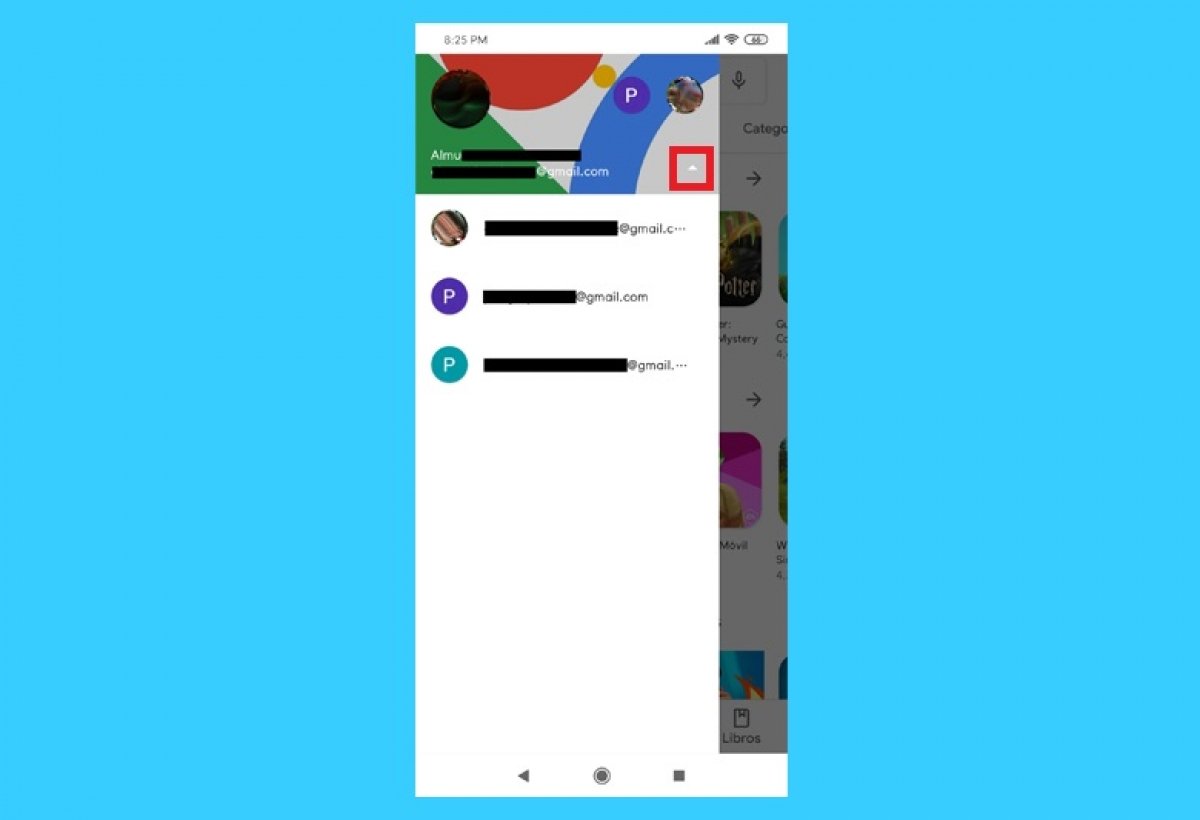
Héctor Hernández, 26 Ιουνίου 2020 (Ενημέρωση 24 Αυγούστου 2022)
Μπορείτε να χρησιμοποιήσετε διαφορετικούς λογαριασμούς στο Google Play Store. Εάν έχετε πολλά, μπορείτε περάστε από το ένα στο άλλο πρακτικά Και απλή από την εφαρμογή.
Ανοίξτε την εφαρμογή Google Play (μερικές φορές επίσης σημειώνεται ως κατάστημα παιχνιδιού) στο smartphone ή το tablet σας. Για να το κάνετε αυτό, αναζητήστε το μεταξύ των συντομεύσεων ή στο γενικό μενού για εφαρμογές της συσκευής σας. Στην αρχική οθόνη, κάντε κλικ στο εικονίδιο τοποθετημένο στη δεξιά πλευρά της μηχανής αναζήτησης. Έχει τη μορφή μιας προτομής, αν δεν είστε συνδεδεμένοι ή εμφανίζει το avatar του λογαριασμού με τον οποίο είστε συνδεδεμένοι αυτήν τη στιγμή.
![]()
Κάντε κλικ στο εικονίδιο χρήστη
Εμφανίζεται ένα μενού όπου μπορείτε να δείτε όλους τους σχετικούς λογαριασμούς στο τηλέφωνο και να χρησιμοποιήσετε την πρόσβαση στο Google. Μπορείτε να επιλέξετε αυτό που θέλετε.
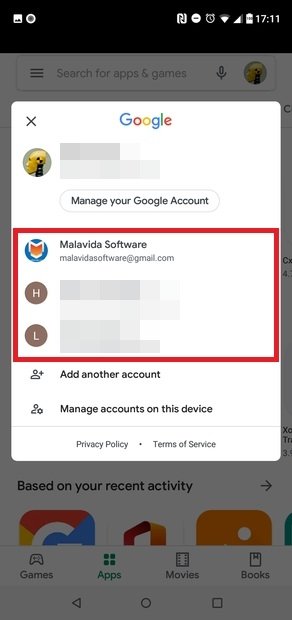
Επιλέξτε τον λογαριασμό σας
Από το ίδιο παράθυρο, μπορείτε να προσθέσετε νέους λογαριασμούς κάνοντας κλικ Προσθέστε έναν άλλο λογαριασμό. Προφανώς, θα πρέπει να εισαγάγετε μια διεύθυνση ηλεκτρονικού ταχυδρομείου και τον κωδικό πρόσβασης του νέου λογαριασμού. Μόλις ολοκληρωθεί, φαίνεται ως ένας από τους άλλους λογαριασμούς από τους οποίους μπορείτε να κάνετε την επιλογή σας.
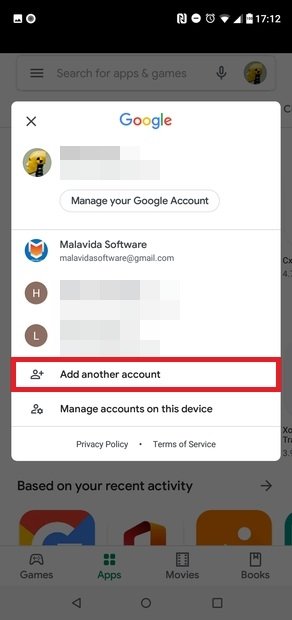
Προσθέστε έναν νέο λογαριασμό
Επιπλέον, μπορείτε επίσης να αλλάξετε τον λογαριασμό χρήστη από τον ιστότοπο Google Play από μια κινητή συσκευή. Για να το κάνετε αυτό, πρέπει να ανοίξετε τη σελίδα στο πρόγραμμα περιήγησης ιστού του τερματικού σας και να κάνετε κλικ στο εικονίδιο μενού στην επάνω δεξιά γωνία, σημειωμένο με τρεις μπάντες. Εμφανίζεται το όνομα και η φωτογραφία του τρέχοντος χρήστη. Κάντε κλικ στο κουμπί επεξεργασίας (συμβολίζεται με μολύβι) και επιλέξτε τον νέο λογαριασμό. Εάν ο λογαριασμός που θέλετε να χρησιμοποιήσετε δεν εμφανίζεται, πρέπει να πατήσετε την επιλογή Διαχείριση λογαριασμών σε αυτήν τη συσκευή και ακολουθήστε τα διάφορα βήματα.



